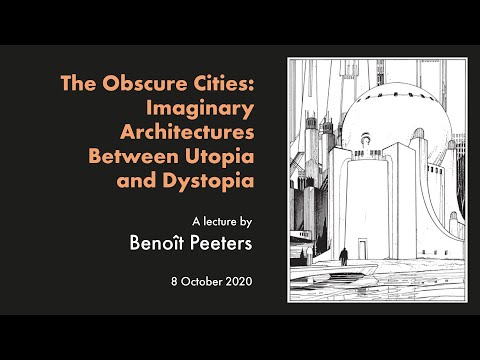Microsoft uuendas hiljuti oma Office'i lääts iOS-i rakendusele. Kaks uut rakenduse uusimale versioonile välja valitud uut funktsiooni pakuvad lisaks nägemispuudega inimestele lisaks intuitiivsele lugemisoskusele ka ligipääsmatu funktsiooni.
Üks omadusi Immersive Reader, võimaldab kasutajatel hõlpsalt sisu skannida ja lugeda, võimaldades neil lugeda teksti valjult, samal ajal rõhutades seda, mis parandab, sujuvalt ja arusaadavalt. Rääkimise kiirus võimaldab teil häält korrata, kui lugeda sõnad tagasi.
Loetelu teistest funktsioonidest Raamide juhend võimaldab teil oma pilte raamida, kasutades Voice Over. Funktsioon kasutab Apple'i Voice Over tehnoloogia. See juhendab kasutajat asjakohase sisu hõivamiseks, öeldes kasutajale, et ta peaks liikuma tagasi, paremale või muusse suunas, et saada raami täislehekülg, kasutades orientatsiooni avastamist ja veeru tuvastamist.
See aitab hõlpsalt teksti trükitud lehel otsitava ja loetava sisuga.
Office Lens Immersive Reader & Frame Guide funktsioonid
Nende funktsioonide kasutamiseks käivitage rakendus Office Lens, valige skannimiseks dokument. Rakenduse raamide juhend aitab kasutajal mõista, kuidas soovitud sisu hõivata, paludes kasutajal tagasi pöörduda, et saada kogu raamistik kogu lehele.





Nende muutuste kõrval on ka teised, mis on nähtavad,
- Fondi suurus - iseenesestmõistetav! Võimaldab kasutajal fontide suurust suurendada või vähendada / kontrollida.
- Lai tekstintervall - funktsioon optimeerib kirjavahemärki kitsas veerus vaates, et parandada lugemisoskusid kasutajatele, kes kannatavad "visuaalsete kogunemiste" probleemide tõttu.
- Tagasi viis sõna ja edastage üks lehekülg - pakub kiiret navigeerimist, võimaldades kasutajal sisu kohe edasi ja tagasi edasi liikuda.
Office'i objektiivide rakendust saate alla laadida iOS-i poest. Video vaatamiseks ja sellel teemal lisateabe saamiseks külastage Office'i blogisid.